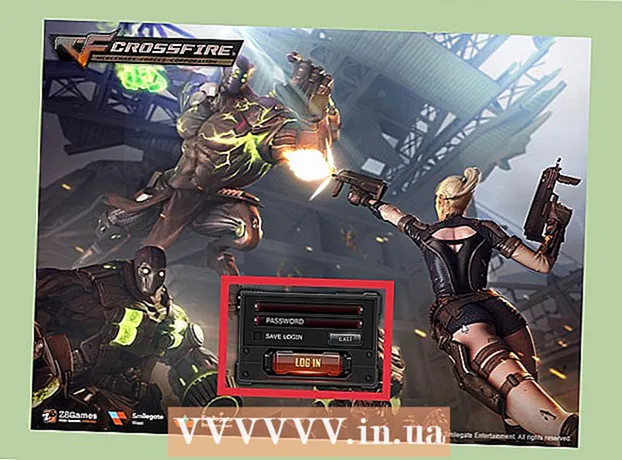రచయిత:
Mark Sanchez
సృష్టి తేదీ:
6 జనవరి 2021
నవీకరణ తేదీ:
1 జూలై 2024

విషయము
అడోబ్ ఫోటోషాప్ ఉపయోగించి JPEG ని వెక్టర్ ఇమేజ్గా ఎలా మార్చాలో ఈ ఆర్టికల్ మీకు చూపుతుంది.
దశలు
 1 మీ కంప్యూటర్లో అడోబ్ ఫోటోషాప్ను ప్రారంభించండి. మీరు దీన్ని విండోస్ స్టార్ట్ మెనూలోని అన్ని ప్రోగ్రామ్ల జాబితాలో మరియు మాకోస్లోని అప్లికేషన్స్ ఫోల్డర్లో కనుగొంటారు.
1 మీ కంప్యూటర్లో అడోబ్ ఫోటోషాప్ను ప్రారంభించండి. మీరు దీన్ని విండోస్ స్టార్ట్ మెనూలోని అన్ని ప్రోగ్రామ్ల జాబితాలో మరియు మాకోస్లోని అప్లికేషన్స్ ఫోల్డర్లో కనుగొంటారు.  2 మెనుని తెరవండి ఫైల్ స్క్రీన్ ఎగువ ఎడమ మూలలో.
2 మెనుని తెరవండి ఫైల్ స్క్రీన్ ఎగువ ఎడమ మూలలో. 3 నొక్కండి తెరవండి. కంప్యూటర్ ఫైల్ మేనేజర్ ఓపెన్ అవుతుంది.
3 నొక్కండి తెరవండి. కంప్యూటర్ ఫైల్ మేనేజర్ ఓపెన్ అవుతుంది.  4 JPEG ఫైల్ ఉన్న ఫోల్డర్కి బ్రౌజ్ చేయండి.
4 JPEG ఫైల్ ఉన్న ఫోల్డర్కి బ్రౌజ్ చేయండి. 5 JPEG ఫైల్ని ఎంచుకోండి. దాన్ని ఎంచుకోవడానికి ఫైల్ పేరుపై ఒకసారి క్లిక్ చేయండి.
5 JPEG ఫైల్ని ఎంచుకోండి. దాన్ని ఎంచుకోవడానికి ఫైల్ పేరుపై ఒకసారి క్లిక్ చేయండి.  6 నొక్కండి తెరవండి. ఫోటోషాప్లో ఎడిటింగ్ కోసం JPEG ఫైల్ తెరవబడుతుంది.
6 నొక్కండి తెరవండి. ఫోటోషాప్లో ఎడిటింగ్ కోసం JPEG ఫైల్ తెరవబడుతుంది.  7 త్వరిత ఎంపిక సాధనంపై క్లిక్ చేయండి. ఇది బ్రష్ మరియు చుక్కల లైన్ చిహ్నం. మీరు ఫోటోషాప్ యొక్క పాత వెర్షన్ను ఉపయోగిస్తుంటే, ఐకాన్ పెన్సిల్తో చుక్కల రేఖను చూపుతుంది.
7 త్వరిత ఎంపిక సాధనంపై క్లిక్ చేయండి. ఇది బ్రష్ మరియు చుక్కల లైన్ చిహ్నం. మీరు ఫోటోషాప్ యొక్క పాత వెర్షన్ను ఉపయోగిస్తుంటే, ఐకాన్ పెన్సిల్తో చుక్కల రేఖను చూపుతుంది.  8 "ఎంచుకున్న ప్రాంతానికి జోడించు" బటన్పై క్లిక్ చేయండి. ఇది స్క్రీన్ ఎగువన ఉన్న ఎంపికల బార్లో ఉంది మరియు త్వరిత ఎంపిక సాధనం చిహ్నం వలె కనిపిస్తుంది, కానీ అదనపు ప్లస్ గుర్తుతో (+) ఉంటుంది.
8 "ఎంచుకున్న ప్రాంతానికి జోడించు" బటన్పై క్లిక్ చేయండి. ఇది స్క్రీన్ ఎగువన ఉన్న ఎంపికల బార్లో ఉంది మరియు త్వరిత ఎంపిక సాధనం చిహ్నం వలె కనిపిస్తుంది, కానీ అదనపు ప్లస్ గుర్తుతో (+) ఉంటుంది. - వారు ఏమి చేస్తున్నారో చూడటానికి ప్రతి ఎంపికపై హోవర్ చేయండి.
 9 మీరు వెక్టరైజ్ చేయాలనుకుంటున్న చిత్రం యొక్క భాగాన్ని ఎంచుకోండి. ఎంచుకున్న ప్రాంతం చుక్కల రేఖతో చుట్టుముట్టబడుతుంది.
9 మీరు వెక్టరైజ్ చేయాలనుకుంటున్న చిత్రం యొక్క భాగాన్ని ఎంచుకోండి. ఎంచుకున్న ప్రాంతం చుక్కల రేఖతో చుట్టుముట్టబడుతుంది.  10 మెనుపై క్లిక్ చేయండి కిటికీ స్క్రీన్ ఎగువన.
10 మెనుపై క్లిక్ చేయండి కిటికీ స్క్రీన్ ఎగువన. 11 దయచేసి ఎంచుకోండి ఆకృతులు. ఫోటోషాప్ యొక్క దిగువ కుడి మూలలో మార్గాల విండో తెరుచుకుంటుంది.
11 దయచేసి ఎంచుకోండి ఆకృతులు. ఫోటోషాప్ యొక్క దిగువ కుడి మూలలో మార్గాల విండో తెరుచుకుంటుంది.  12 "పాత్లు" విండో దిగువన "ఎంపిక నుండి పని మార్గాన్ని రూపొందించండి" బటన్పై క్లిక్ చేయండి. దీని చిహ్నం నాలుగు వైపులా చిన్న చతురస్రాలతో చుక్కల చతురస్రంలా కనిపిస్తుంది. ఇది ఎంపికను వెక్టర్ ఇమేజ్గా మారుస్తుంది.
12 "పాత్లు" విండో దిగువన "ఎంపిక నుండి పని మార్గాన్ని రూపొందించండి" బటన్పై క్లిక్ చేయండి. దీని చిహ్నం నాలుగు వైపులా చిన్న చతురస్రాలతో చుక్కల చతురస్రంలా కనిపిస్తుంది. ఇది ఎంపికను వెక్టర్ ఇమేజ్గా మారుస్తుంది.  13 మెనుని తెరవండి ఫైల్ స్క్రీన్ ఎగువ ఎడమ మూలలో.
13 మెనుని తెరవండి ఫైల్ స్క్రీన్ ఎగువ ఎడమ మూలలో. 14 నొక్కండి ఎగుమతి.
14 నొక్కండి ఎగుమతి. 15 దయచేసి ఎంచుకోండి ఇల్లస్ట్రేటర్లోని మార్గాలు మెను దిగువన.
15 దయచేసి ఎంచుకోండి ఇల్లస్ట్రేటర్లోని మార్గాలు మెను దిగువన. 16 రూపురేఖల పేరును నమోదు చేయండి మరియు నొక్కండి అలాగే. కంప్యూటర్ ఫైల్ మేనేజర్ కనిపిస్తుంది.
16 రూపురేఖల పేరును నమోదు చేయండి మరియు నొక్కండి అలాగే. కంప్యూటర్ ఫైల్ మేనేజర్ కనిపిస్తుంది.  17 వెక్టర్ చిత్రాన్ని ఎక్కడ సేవ్ చేయాలో ఎంచుకోండి.
17 వెక్టర్ చిత్రాన్ని ఎక్కడ సేవ్ చేయాలో ఎంచుకోండి. 18 ఫైల్ కోసం ఒక పేరును నమోదు చేయండి.
18 ఫైల్ కోసం ఒక పేరును నమోదు చేయండి. 19 నొక్కండి సేవ్ చేయండివెక్టర్ చిత్రాన్ని సేవ్ చేయడానికి. ఇప్పుడు దీనిని ఇల్లస్ట్రేటర్ లేదా ఇతర వెక్టర్ గ్రాఫిక్స్ ఎడిటర్లో సవరించవచ్చు.
19 నొక్కండి సేవ్ చేయండివెక్టర్ చిత్రాన్ని సేవ్ చేయడానికి. ఇప్పుడు దీనిని ఇల్లస్ట్రేటర్ లేదా ఇతర వెక్టర్ గ్రాఫిక్స్ ఎడిటర్లో సవరించవచ్చు.